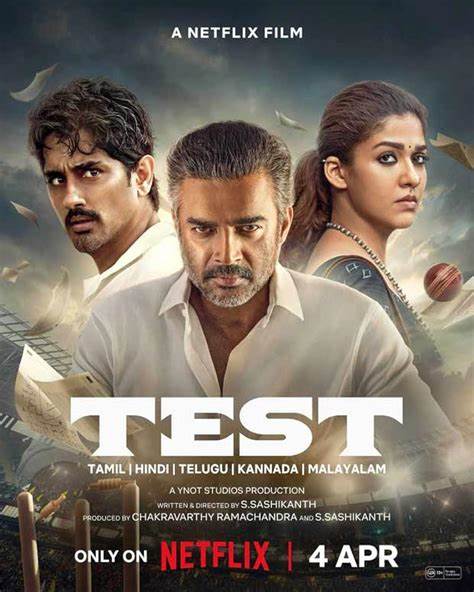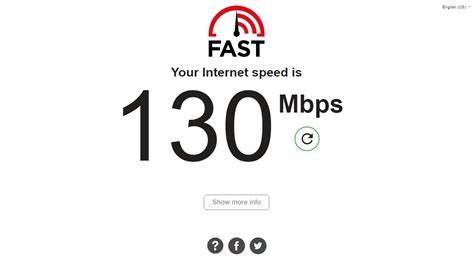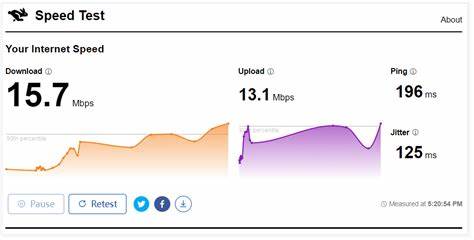随着社交网络的普及,Facebook已成为人们日常生活和工作中不可或缺的沟通工具。频繁访问Facebook网页的人往往希望能够在电脑桌面上直接创建快捷方式,从而实现一键登录,无需每次打开浏览器输入网址。创建桌面快捷方式不仅节省时间,也让操作更加便捷自然。本文将针对Windows系统,特别是Windows 10,详细介绍如何创建Facebook的桌面快捷方式,并分享一些个性化设置和实用技巧,帮助你轻松管理日常使用习惯。首先,创建Facebook桌面快捷方式的最简单办法是在桌面空白处点击鼠标右键,选择“新建”,然后选择“快捷方式”。系统将弹出一个对话框要求输入快捷方式的目标地址,此时只需输入Facebook的网址https://www.facebook.com,然后点击“下一步”。
接下来,为快捷方式命名,比如“Facebook”,完成后点击“完成”按钮即可看到一个带有默认浏览器图标的快捷方式出现在桌面上。这样,通过双击这个图标就能直接打开Facebook主页,省去了打开浏览器逐步查找的麻烦。但如果希望图标更具辨识度,可以手动更换快捷方式图标。通过右键点击桌面快捷方式,选择“属性”,进入“快捷方式”标签页,点击“更改图标”按钮,浏览选择已经下载好的Facebook官方图标文件(通常为.ico格式)。替换完成后,桌面上的快捷方式图标将变得更加醒目和专业。对很多用户而言,保持桌面整洁也很重要。
可以将创建好的快捷方式拖动到特定文件夹或任务栏,方便随时访问而不增加桌面负担。Windows 10支持将网站快捷方式固定到任务栏,只需在创建的快捷方式上点击右键,选择“固定到任务栏”即可,极大提升了操作便捷性。除了手动创建快捷方式外,现代浏览器如Google Chrome、Microsoft Edge等也支持通过内置功能生成桌面快捷方式。在浏览Facebook主页时,可以点击浏览器菜单中的“更多工具”或“应用”选项,选择“创建快捷方式”或“安装为应用”。此方法不仅自动生成快捷方式,还能创建一个类似应用程序的独立窗口,无需显示地址栏,使体验更接近手机或桌面端应用。同时这类快捷方式通常会自动带有Facebook官方图标,无需手动更换。
需要注意的是,部分电脑安全软件或系统权限设置可能会限制创建快捷方式或修改图标。如遇相关问题,可以尝试以管理员身份运行操作,或检查系统安全设置。对于Windows XP或其他旧版本系统,步骤基本一致,但界面和菜单名称可能略有差异。使用者应根据实际操作界面微调步骤。快速创建Facebook快捷方式,可以显著优化日常工作效率,避免每次访问都重复操作。同时,还能通过版本更新及图标更换展现个性化风格,提升使用的愉悦感。
为了确保使用体验稳定,建议从Facebook官方网站下载最新图标资源,并及时关注浏览器及系统更新,保证快捷方式的兼容性和安全性。通过本文介绍的多种方法与实用建议,无论是新手还是有一定经验的用户,都可轻松实现Facebook桌面快捷方式的创建与个性化管理。掌握这些技巧,不仅能节省访问时间,还能更加高效便捷地利用这一全球最大社交平台,带来更为流畅的网络社交体验。未来,随着系统和软件不断迭代,桌面快捷方式的管理和使用也将更加智能和多样化。建议用户保持学习和适应态度,利用最新工具提升数字生活质量,打造属于自己的高效数字办公环境。